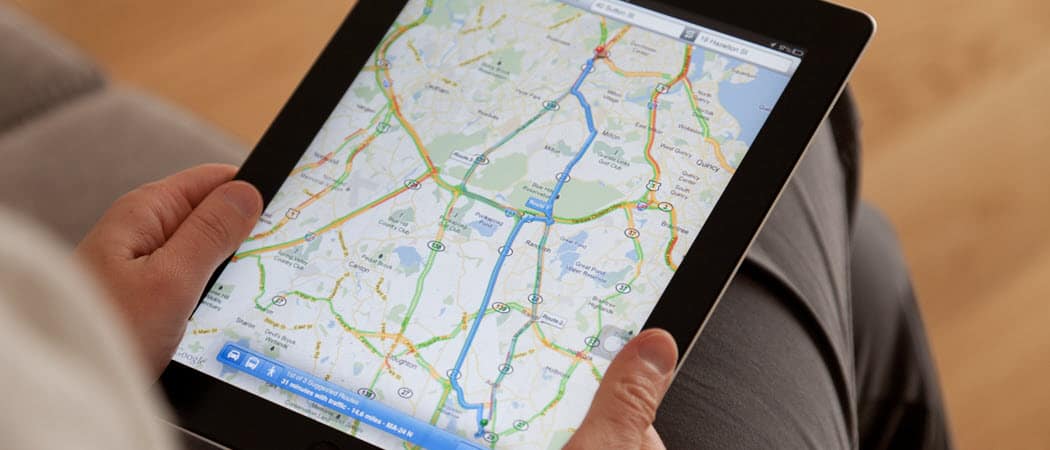
om du behöver en plats latitud och longitud kan du få dessa GPS-koordinater i Google Maps. Dessutom kan du snabbt hitta en plats med koordinater.
du kanske inte tänker mycket på GPS-koordinater om du inte arbetar i ett fält som flyg eller räddningstjänster. Men longitud och latitud kombination ger dig en exakt plats, mer exakt än ett gatunamn eller husnummer.
så om du befinner dig i en situation där du behöver leta upp GPS-koordinater för att hitta en plats eller få dem för en viss plats, kan du göra både i Google Maps. Vi visar hur du hittar och använder GPS-koordinater i Google Maps både online och på din mobila enhet.
koordinater i Google Maps Online
om du använder Google Maps på din dator är det enkelt att arbeta med koordinater.
hämta Koordinater Online
gör följande för att få koordinaterna för en plats i Google Maps online.
- klicka på en plats på kartan för att placera en liten, grå stift.
- du ser omedelbart ett litet kort visas under det som visar platsen och koordinaterna.
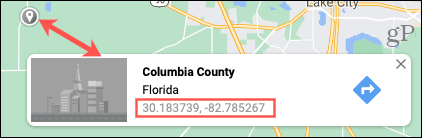
- om du klickar på koordinaterna zoomar kartan in på platsen och placerar dess detaljer i den vänstra sidofältet.


ange koordinater Online
skriv eller klistra in koordinaterna i sökrutan och klicka på sökknappen (förstoringsglas). Din plats visas med både en stor röd stift på kartan och detaljer till vänster.


koordinater i Google Maps på Android
om du använder en Android-telefon följer du instruktionerna nedan för att få och ange koordinater i Google Maps.
hämta koordinater på Android
för att få koordinater för en plats på Android släpper du en pin-kod.
- tryck och håll en plats på kartan.
- du ser en röd stift visas på kartan och ett tappat Stiftfönster längst ner.
- koordinaterna för den fästa platsen visas i sökrutan högst upp.
- du kan också svepa uppåt eller trycka på det tappade Stiftfönstret från botten.
- koordinaterna visas också bredvid platsikonen.
om du trycker på koordinaterna i det tappade Pin-fönstret kopieras de till Urklipp. Detta är praktiskt om du vill klistra in dem i en annan app.


ange koordinater på Android
om du kopierar koordinaterna från en annan plats kan du enkelt klistra in dem i Google Maps. Men naturligtvis kan du skriva dem också.
Öppna Google Maps, ange koordinaterna i sökrutan högst upp och tryck på söktangenten på tangentbordet. Du ser en pin-kod visas på kartan för platsen. Svep uppåt från botten för att få vägbeskrivningar eller visa detaljer för platsen.


få Google Maps för Android, gratis på Google Play.
koordinater i Google Maps på iPhone och iPad
för iPhone-eller iPad-användare följer du stegen nedan för att få och använda GPS-koordinater i Google Maps-appen.
hämta koordinater på iOS
för att få koordinater för en plats på iPhone och iPad släpper du också en pin-kod.
- tryck och håll en plats på kartan.
- du ser en röd stift visas på kartan och ett tappat Stiftfönster längst ner.
- Svep uppåt eller tryck på det tappade Stiftfönstret från botten.
- koordinaterna visas under platsikonen.
om du trycker på koordinaterna i det nedre fönstret kopierar de till ditt urklipp, precis som på Android.


ange koordinater på iOS
precis som på Android är det enklaste sättet att ange koordinater att klistra in dem, men du kan också skriva in dem.
så, öppna Google Maps, pop koordinaterna i sökrutan högst upp och tryck på söktangenten på tangentbordet. Du kommer då att se en pin-kod på kartan för platsen med dess koordinater. Dra upp från botten för att få vägbeskrivningar eller vidta en annan åtgärd på platsen.


få Google Maps för iOS, gratis på App Store.
Tips för att ange koordinater
Google Maps erbjuder några formateringstips för att ange koordinater du bör tänka på. Du kan använda grader, minuter och sekunder (DMS), grader och decimalminuter (DMM) eller decimalgrader (dd).


följ dessutom dessa tips för Google Maps när du anger koordinater online eller på din mobila enhet.
- använd gradssymbolen, inte bokstaven ”d.”
- använd perioder som decimaler, inte kommatecken.
- ange alltid latitud före longitud.
- se till att det första numret i latitud är mellan -90 och 90.
- Var säker på att det första numret i longituden är mellan -180 och 180.
GPS-koordinater markera den exakta platsen i Google Maps
när du behöver hitta en exakt plats är GPS-koordinater sättet att göra det. Oavsett om du behöver dem för en plats eller vill hitta en plats med dem, kommer Google Maps till undsättning!
letar du efter fler kartalternativ? Kolla in dessa Google Maps-alternativ och varför du kanske gillar dem bättre.
